KOMMENTAR INSTALLER SET IPTV SUR FIRESTICK
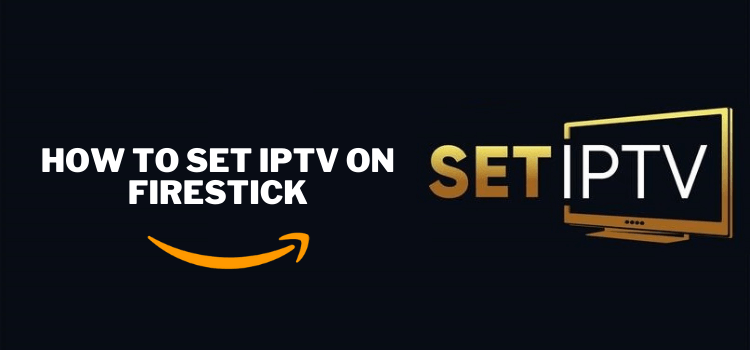
Dies ist eine Schritt-für-Schritt-Anleitung zum Installieren von IPTV auf Firestick, Fire TV und Fire TV Cube.
Es bedeutet nicht, dass es sich um die Gnade des Geräts handelt, das Sie installieren, aber es bedeutet nicht, dass Sie nicht auf zusätzliche Optionen verzichten müssen.
Bei IPTV handelt es sich um eine IPTV -Dienstanwendung , die Inhalte direkt über Satellitenübertragungen verbreitet , im Gegensatz zu anderen Fernsehgeräten und direkt, indem numerische Inhalte von Online-Servern abgerufen werden.
Stellen Sie die IPTV-Verbindung auf eine große Anzahl verfügbarer Ketten für die direkte Verbreitung ein. Stellen Sie die Verbindung her, die Sie mit der Installation von IPTV auf dem Firestick erwerben müssen, und lassen Sie sich auf die Mehrzahl der direkt verfügbaren Ketten ein.
Das heißt, Sie können auf alle von IPTV auf der ganzen Welt verbundenen Netzwerke zugreifen.
Kommentar schreiben zu Set TV IPTV
Bevor Sie IPTV auf dem Amazon Fire TV Stick installieren, müssen Sie sich ein Konto sichern, um von Ihren Diensten profitieren zu können. Folgende einfache Schritte sind möglich:
Schritt 1: Besuchen Sie die Website von Set TV und klicken Sie auf der Startseite auf „ Commander maintenant “.
Schritt 2: Sie gehen zu einer Seite, um Ihren kostenlosen Plan oder den kostenpflichtigen Premium-Plan auszuwählen, um die erforderlichen Identifikationsinformationen zu erhalten
Schritt 3: Anschließend schreiben Sie sich ein und registrieren sich für die Konfiguration Ihres Computers
Schritt 4: Nachdem Sie sich angemeldet haben, können Sie sich mit Ihrem Konto verbinden und auf die Option klicken. Ich besuche direkt vor der Startseite
Sie warten darauf, dass Sie eine andere Wahl treffen und den IPTV-Fernseher auf Ihrem Firestick-Gerät installieren.
So installieren Sie IPTV-Setup auf dem Fire TV Stick
Folgende Schritte folgen:
Schritt 1: Wählen Sie Parameter in der Menüleiste des Firestick-Speicherbildschirms aus
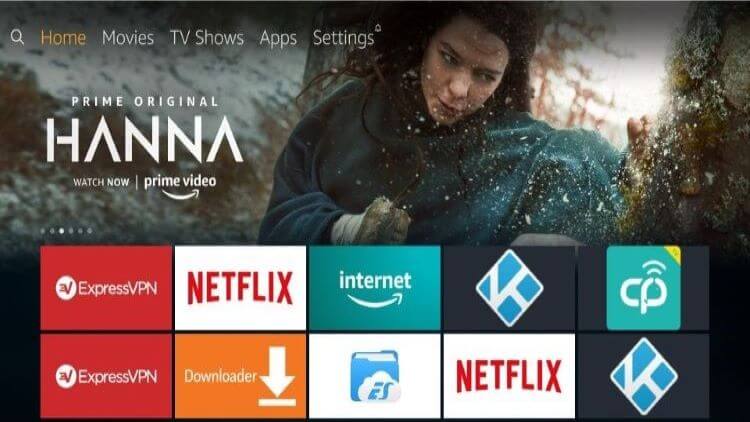
Schritt 2: Wählen Sie die Option „My Fire TV“ und öffnen Sie sie

Schritt 3: Ensuite, klicken Sie auf die Optionen des Entwicklers
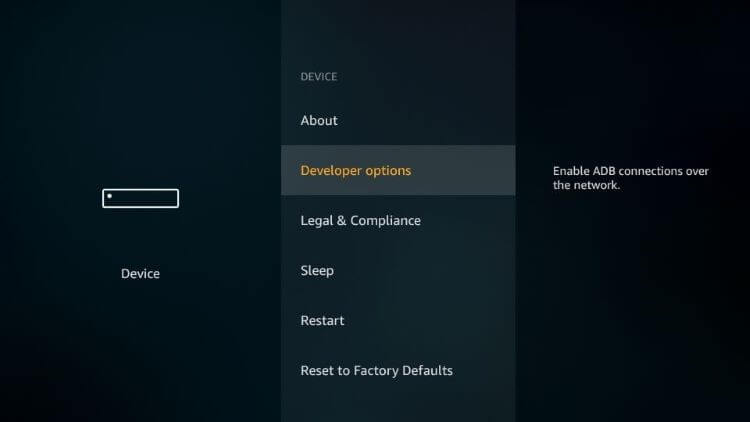
Schritt 4: Aktivieren Sie die Anwendungen, die aus inaktiven Quellen stammen , und die ADB-Entfernung ist ebenfalls aktiviert
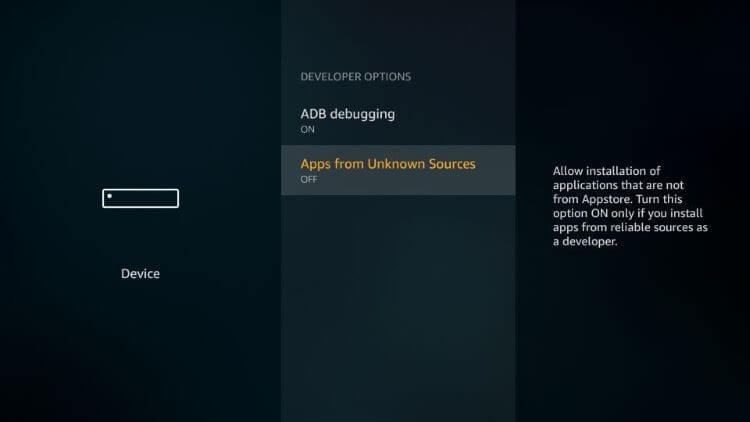
Schritt 5: Wählen Sie „Aktivieren“ aus , wenn eine Nachricht an den Autor des Autors der Anwendungen mit Ursprung in nicht angeschlossenen Quellen gesendet wird
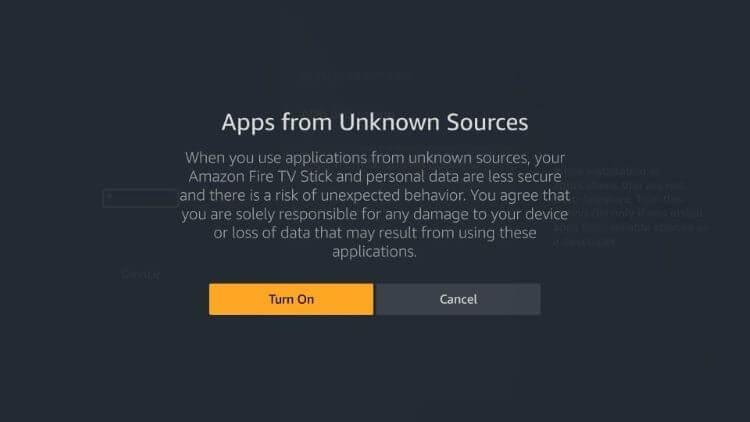
Schritt 6: Klicken Sie auf den Firestick-Speicher und wählen Sie die Suchoption (Zielsymbol) aus.
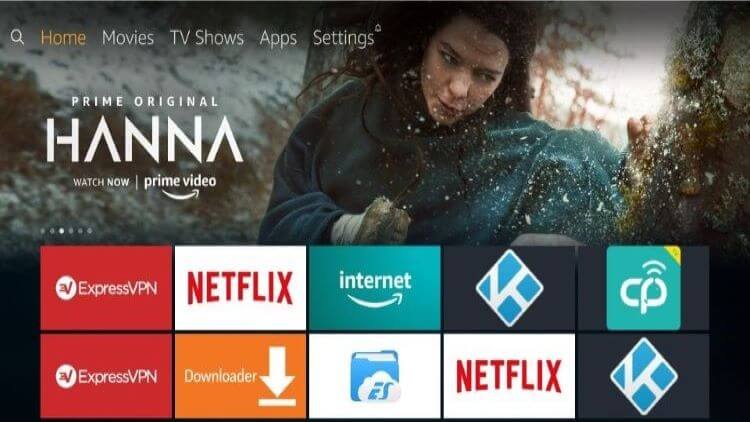
Schritt 7: Suchen Sie nach einer „ Downloader “ -Anwendung und wählen Sie sie aus
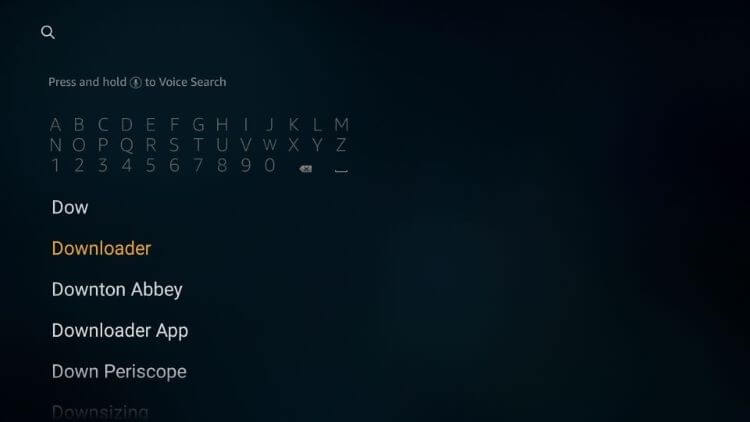
Schritt 8: Wählen Sie das Symbol für den Anwendungs-Downloader aus
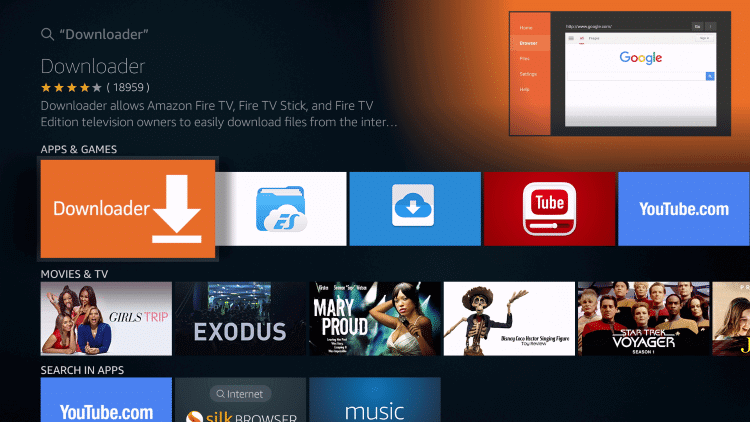
Schritt 9: Klicken Sie auf die Option „Télécharger“ / „Obtenir and attendez qu'il se télécharge“.
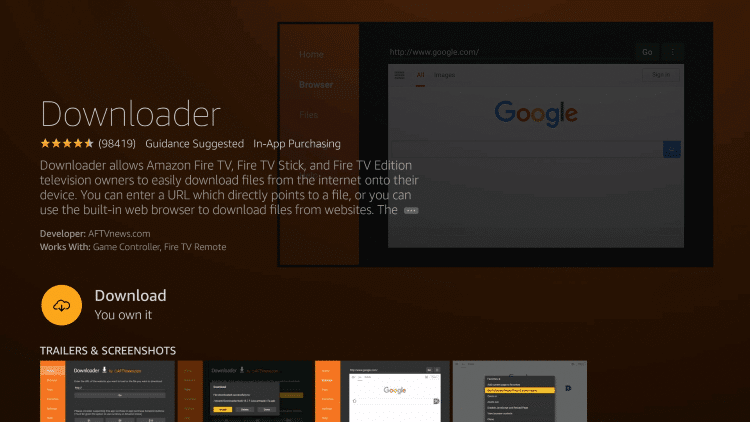
Schritt 10: Klicken Sie auf „Öffnen“.
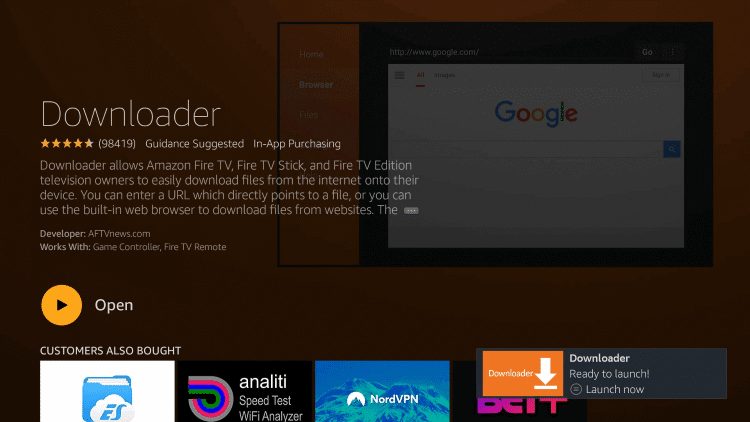
Schritt 11: Klicken Sie auf den Autor
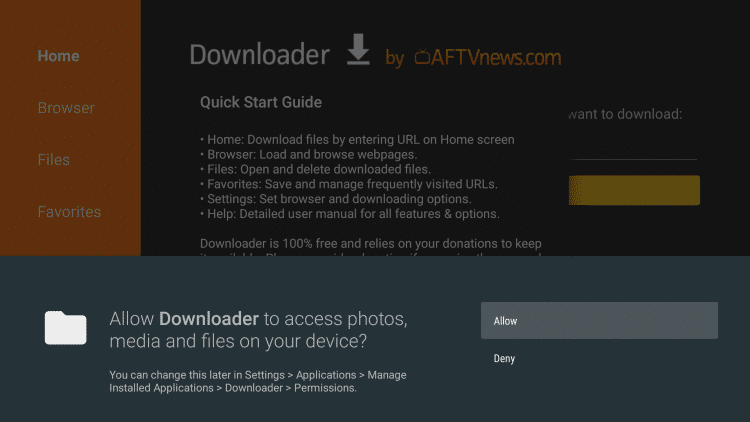
Schritt 12: Klicken Sie auf OK
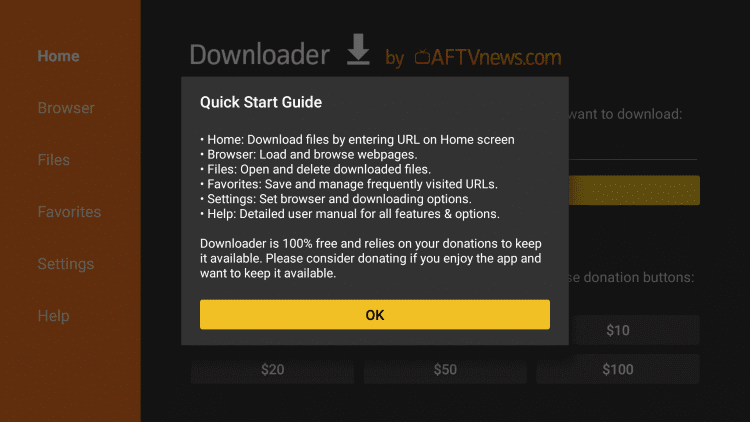
Schritt 13: Warten Sie im Abschnitt URL, gehen Sie zu dieser URL http://bit.ly/set-IPTV-firestick und klicken Sie auf GO
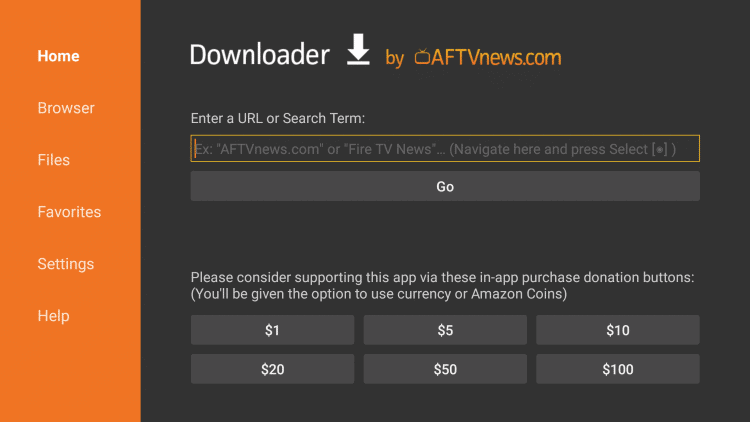
Schritt 14: Der Download von Set TV IPTV APK beginnt
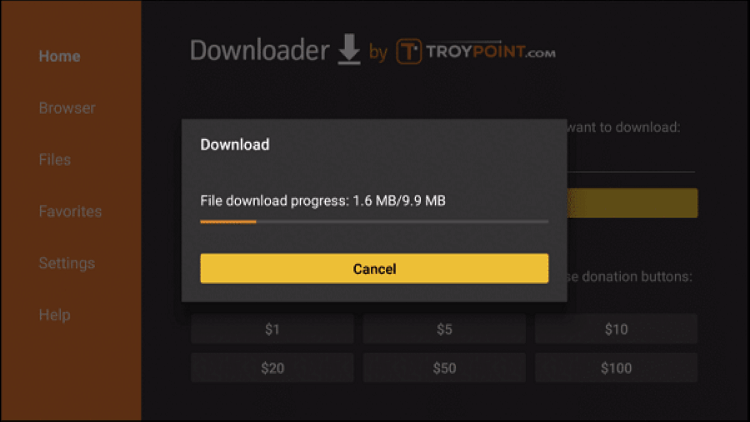
Schritt 15: Klicken Sie auf den Installer, sobald der Download abgeschlossen ist
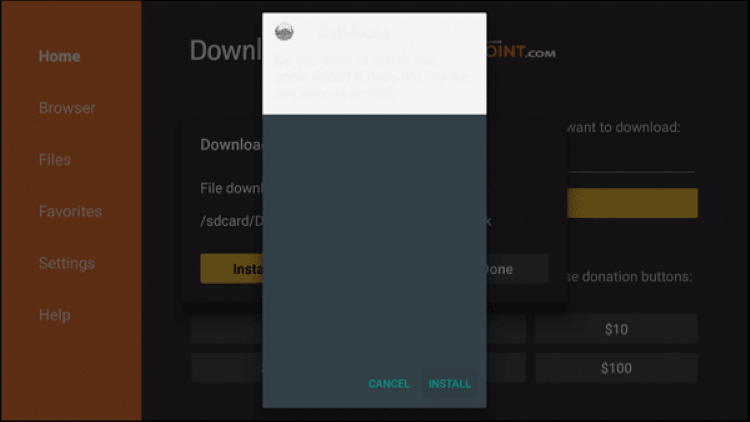
Schritt 16: Cliquez sur Terminé
Sie haben die App „Set TV IPTV“ erfolgreich auf Ihrem Fire TV installiert
Kommentieren Sie mit IPTV auf Firestick einstellen
Sobald Sie IPTV installiert haben, stellen Sie sicher, dass Sie VPN ausführen, bevor Sie die Anwendung starten, damit Sie sich schützen können.
Schritt 1: Starten Sie die Anwendung auf Ihrem Firestick-Gerät
Schritt 2: Verbindungsaufbau für zwei Optionen; Geben Sie nun den Benutzernamen ein und geben Sie den PIN-Code ein . Verbinden Sie sich mit Ihrer bevorzugten Wahl
Schritt 3: Sie gehen direkt auf die Seite von Set TV, die Sie in einer ersten Zeit gesehen haben, aber Sie werden in den letzten Monaten nicht mehr damit beschäftigt sein
Schritt 4: Auf der Seite sind fünf Stücke verfügbar:
- TV – Direkter Zugriff auf die Kette
- Filme – Zugang zu Filmen/Fernsehsendungen auf Anfrage
- Catchup – Um den verfügbaren Inhalt noch ein paar Stunden lang aufzubewahren
- EPG – Es handelt sich um einen elektronischen Programmführer, der über die Sender von Set TV verbreitet wird
- Info – Inhalt der Informationen zum Set TV
Klicken Sie auf die gewünschte Option!
Schritt 5: Sie können auch auf die Barre klicken, um zu suchen und die Kette zu schließen
Definieren Sie die IPTV-TV-Funktionen
Stellen Sie einen TV-Anschluss mit mehr als 500 Kanälen zur Verfügung , der direkt auf Ihr Satellitengerät übertragen werden kann.
Es gibt einen kostenlosen 24-Stunden-Zeitraum für den Fall, dass Sie sich nicht darum kümmern müssen, den Plan zu bezahlen. Es handelt sich um einen spanischen Monatsplan, der mehr als 70 spanische Ketten und mehr als 500 englische Ketten umfasst.
Zusätzlich zu den Vertragslaufzeiten werden auch Vertragslaufzeiten von 3 Monaten, 6 Monaten und 12 Monaten vorgeschlagen. Alle Premium-Pläne können gleichzeitig auf nur 3 Geräten funktionieren.
Definition der IPTV-Alternativen
Wenn Sie also herausgefunden haben, dass Set IPTV nicht auf Ihrem FireStick funktioniert, müssen Sie nicht nachfragen, ob Sie eine der genannten Anwendungen herunterladen können, die sich mit Set IPTV identifizieren:
- Intelligentes IPTV
- Live Net TV APK
- Zone 51 IPTV
- Appli TV Eternelle
